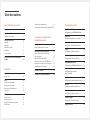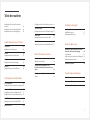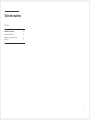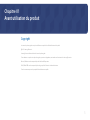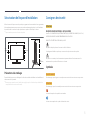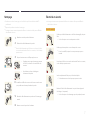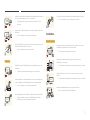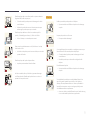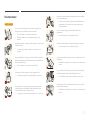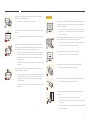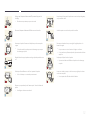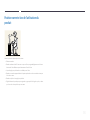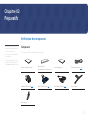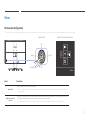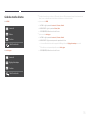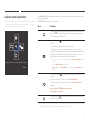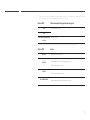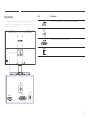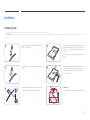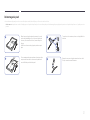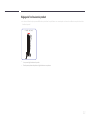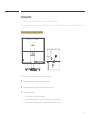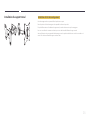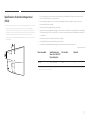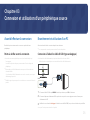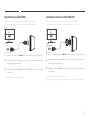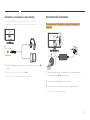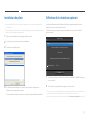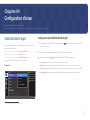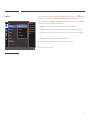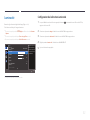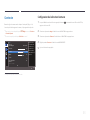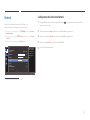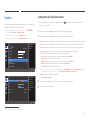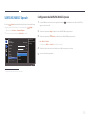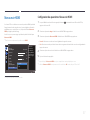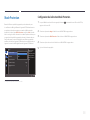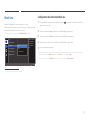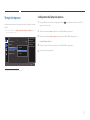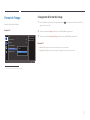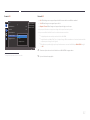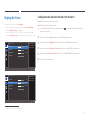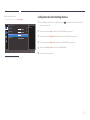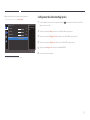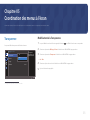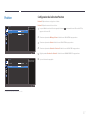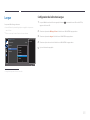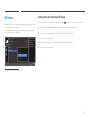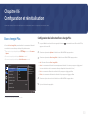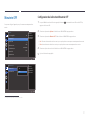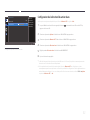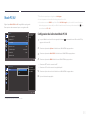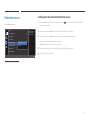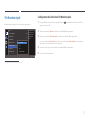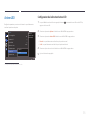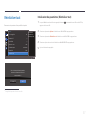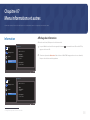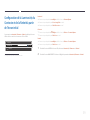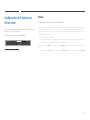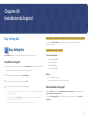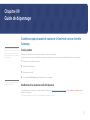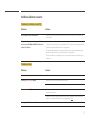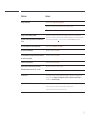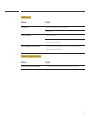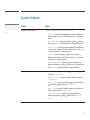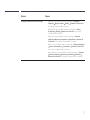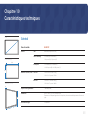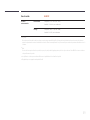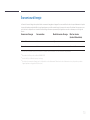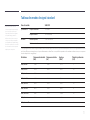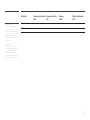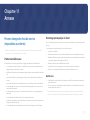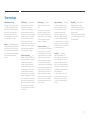Samsung S24E510C Manuel utilisateur
- Catégorie
- Téléviseurs
- Taper
- Manuel utilisateur

Moniteur
Manuel de l'utilisateur
La couleur et l'aspect du produit peuvent varier en fonction
du modèle, et ses spécifications peuvent être modifiées sans
préavis pour des raisons d'amélioration des performances.
S24E510C

2
Table des matières
Avant utilisation du produit
Copyright 5
Sécurisation de l'espace d'installation 6
Précautions de stockage 6
Consignes de sécurité 6
Symboles 6
Nettoyage 7
Électricité et sécurité 7
Installation 8
Fonctionnement 10
Position correcte lors de l'utilisation du
produit 13
Préparatifs
Vérification des composants 14
Composants 14
Pièces 15
Panneau de configuration 15
Guide des touches directes 16
Guide des touches de fonction 17
Face arrière 19
Installation 20
Fixation du socle 20
Démontage du pied 21
Réglage de l'inclinaison du produit 22
Verrou antivol 23
Installation du support mural 24
Spécifications du kit de montage mural (VESA) 25
Connexion et utilisation d'un
périphérique source
Avant d'effectuer la connexion 26
Points à vérifier avant la connexion 26
Branchement et utilisation d'un PC 26
Connexion à l'aide d'un câble D-SUB
(type analogique) 26
Branchement par câble HDMI 27
Connexion à l'aide d'un câble HDMI-DVI 27
Connexion à un casque ou à des enceintes 28
Branchement de l'alimentation 28
Installation de pilote 29
Définition de la résolution optimale 29
Configuration d'écran
SAMSUNG MAGIC Bright 30
Configuration de SAMSUNG MAGIC Bright 30
Luminosité 32
Configuration de la fonction Luminosité 32
Contraste 33
Configuration de la fonction Contraste 33
Netteté 34
Configuration de la fonction Netteté 34
Couleur 35
Configuration de la fonction Couleur 35
SAMSUNG MAGIC Upscale 36
Configuration de SAMSUNG MAGIC Upscale 36
Niveau noir HDMI 37
Configuration des paramètres
Niveau noir HDMI
37
Mode Protection 38
Configuration de la fonction Mode Protection 38
Mode Jeu 39
Configuration de la fonction Mode Jeu 39
Temps de réponse 40
Configuration du Temps de réponse 40
Format de l'image 41
Changement de Format de l'image 41
Réglage de l'écran 43

3
Table des matières
Configuration des fonctions Position H et
Position V
43
Configuration de la fonction Régl. de base 44
Configuration de la fonction Régl. précis 45
Coordination des menus à l'écran
Transparence 46
Modification de la Transparence 46
Position 47
Configuration de la fonction Position 47
Langue 48
Configuration de la fonction Langue 48
Aff. heure 49
Configuration de la fonction Aff. heure 49
Configuration et réinitialisation
Econ. énergie Plus 50
Configuration de la fonction Econ. énergie Plus 50
Minuterie OFF 51
Configuration de la fonction Minuterie OFF 51
Configuration de la fonction Désactiver dans 52
Mode PC/AV 53
Configuration de la fonction Mode PC/AV 53
Détection source 54
Configuration de la fonction Détection source 54
Tch Nombre répét. 55
Configuration de la fonction Tch Nombre répét. 55
Activer LED 56
Configuration de la fonction Activer LED 56
Réinitialiser tout 57
Initialisation des paramètres (Réinitialiser tout) 57
Menu informations et autres
Information 58
Affichage des Information 58
Configuration de la Luminosité, du
Contraste et de la Netteté à partir de l'écran
initial 59
Configuration de la Volume sur l'écran initial 60
Volume 60
Installation du logiciel
Easy Setting Box 61
Installation du logiciel 61
Désinstallation du logiciel 61
Guide de dépannage
Conditions requises avant de contacter le
Centre de service clientèle Samsung 62
Test du produit 62
Vérification de la résolution et de la fréquence 62
Vérifiez les éléments suivants: 63
Questions & réponses 66
Caractéristiques techniques
Général 68
Économiseur d'énergie 70
Tableau des modes de signal standard 71

5
Copyright
Le contenu du présent guide est sujet à modification sans préavis à des fins d'amélioration de la qualité.
ⓒ 2015 Samsung Electronics
Samsung Electronics détient les droits d'auteur du présent guide.
Toute utilisation ou reproduction du présent guide, en partie ou intégralement, est interdite sans l'autorisation de Samsung Electronics.
Microsoft, Windows sont des marques déposées de Microsoft Corporation.
VESA, DPM et DDC sont des marques déposées du groupe Video Electronics Standards Association.
Toutes les autres marques sont la propriété de leurs détenteurs respectifs.
Avant utilisation du produit
Chapitre01

6
Sécurisation de l'espace d'installation
Veillez à conserver de l'espace autour du produit pour garantir une bonne ventilation. Une augmentation
de la température interne peut provoquer un incendie et endommager le produit. Lors de l'installation
du produit, veillez à conserver un espace équivalent ou supérieur à celui indiqué ci-dessous.
―
L'aspect extérieur peut varier en fonction du produit.
10 cm (3,93 pouces)
10 cm
(3,93 pouces)
10 cm
(3,93 pouces)
10 cm
(3,93 pouces)
10 cm
(3,93 pouces)
Précautions de stockage
Des taches blanches peuvent se développer à la surface des modèles très brillants si un humidificateur à
ultrasons est utilisé à proximité.
―
Contactez votre centre de service clientèle Samsung le plus proche si l'intérieur du produit doit être
nettoyé (des frais de service seront facturés).
Consignes de sécurité
Attention
RISQUE DE CHOC ÉLECTRIQUE - NE PAS OUVRIR
Attention : POUR LIMITER LE RISQUE DE CHOC ÉLECTRIQUE, NE RETIREZ PAS LE CACHE. (OU LE DOS)
L'INTÉRIEUR NE CONTIENT AUCUNE PIÈCE GÉRABLE PAR L'UTILISATEUR.
CONFIEZ TOUT ENTRETIEN AU PERSONNEL QUALIFIÉ.
Ce symbole indique la présence d'une tension élevée à l'intérieur.
Il est dangereux d'établir un quelconque contact avec des pièces internes de ce produit.
Ce symbole vous avertit qu'une documentation importante relative au fonctionnement et à la
maintenance de ce produit a été fournie avec ce dernier.
Symboles
Avertissement
Des dommages corporels graves ou mortels peuvent survenir si les instructions ne sont pas suivies.
Attention
Des dommages corporels ou matériels peuvent survenir si les instructions ne sont pas suivies.
Les activités marquées de ce symbole sont interdites.
Les instructions marquées de ce symbole doivent être suivies.

7
Nettoyage
―
Procédez avec soin lors du nettoyage, car il est facile de rayer l'écran et l'extérieur des LCD
perfectionnés.
―
Respectez la procédure suivante lors du nettoyage.
―
Les images suivantes servent uniquement de référence. Les situations réelles peuvent différer de
celles illustrées ci-dessous.
1
Mettez hors tension le produit et l'ordinateur.
2
Débranchez le câble d'alimentation du produit.
―
Tenez le câble d'alimentation par la fiche et ne touchez pas le câble si
vous avez les mains humides. Dans le cas contraire, un choc électrique
pourrait survenir.
!
3
Essuyez le moniteur avec un chiffon propre, doux et sec.
•
N'appliquez aucun agent de nettoyage contenant
de l'alcool, des solvants ou des tensioactifs sur le
moniteur.
•
Ne pulvérisez pas d'eau ou de détergent
directement sur le produit.
4
Humidifiez un chiffon doux et sec avec de l'eau et essorez-le autant
que possible avant de nettoyer l'extérieur du produit.
5
Branchez le câble d'alimentation au produit une fois le nettoyage
terminé.
6
Mettez sous tension le produit et l'ordinateur.
Électricité et sécurité
―
Les images suivantes servent uniquement de référence. Les situations réelles peuvent différer de
celles illustrées ci-dessous.
Avertissement
N'utilisez pas de câble d'alimentation ou de fiche endommagé(e), ni de prise
lâche.
•
Un choc électrique ou un incendie pourrait en résulter.
N'utilisez pas plusieurs produits sur une même prise de courant.
•
En cas de surchauffe, les prises de courant peuvent provoquer un
incendie.
Ne touchez pas la fiche si vous avez les mains humides. Dans le cas contraire,
un choc électrique pourrait survenir.
!
Insérez complètement la fiche pour qu'elle soit bien bloquée.
•
Tout branchement non sécurisé peut provoquer un incendie.
!
Branchez la fiche du câble d'alimentation à une prise à la terre (appareils
isolés de type1uniquement).
•
Un choc électrique ou des dommages corporels pourrai(en)t survenir.

8
Ne pliez ni ne tirez le câble d'alimentation trop fortement. Prenez soin de ne
pas laisser le câble d'alimentation sous un objet lourd.
•
Tout dommage au câble peut entraîner un incendie ou un choc
électrique.
Ne placez pas le câble d'alimentation ou le produit à proximité de sources
de chaleur.
•
Un choc électrique ou un incendie pourrait survenir.
!
À l'aide d'un chiffon sec, nettoyez toute poussière autour des broches de la
fiche du câble d'alimentation ou de la prise.
•
La poussière pourrait provoquer un incendie.
Attention
Ne débranchez pas le câble d'alimentation quand le produit est en cours
d'utilisation.
•
Le produit pourrait être endommagé par un choc électrique.
!
Utilisez uniquement le câble d'alimentation fourni avec votre produit par
Samsung. N'utilisez pas le câble d'alimentation avec d'autres produits.
•
Un choc électrique ou un incendie pourrait survenir.
!
Maintenez dégagée la prise à laquelle le câble d'alimentation est branché.
•
Quand un problème survient, le câble d'alimentation doit être
débranché pour couper l'alimentation du produit.
!
Tenez la fiche quand vous débranchez le câble d'alimentation de la prise.
•
Un choc électrique ou un incendie pourrait en résulter.
Installation
Avertissement
Ne placez pas de bougies, d'insectifuges ou de cigarettes sur le produit.
N'installez pas le produit près de sources de chaleur.
•
La poussière pourrait provoquer un incendie.
N'installez pas le produit dans des espaces mal aérés tels qu'une
bibliothèque ou un placard.
•
Toute élévation de la température interne peut provoquer un incendie.
!
Installez le produit à au moins10cm du mur pour assurer une bonne
aération.
•
Toute élévation de la température interne peut provoquer un incendie.
!
Gardez les emballages plastiques hors de portée des enfants.
•
Ces sacs présentent un risque d'étouffement.

9
N'installez pas le produit sur une surface instable ou sujette aux vibrations
(étagère mal fixée, surface en pente, etc.).
•
S'il venait à tomber, le produit pourrait s'endommager et/ou être la
cause de blessure.
•
L'utilisation du produit dans une zone à vibrations excessives peut
endommager le produit ou provoquer un incendie.
!
N'installez pas le produit dans un véhicule ou un endroit exposé à la
poussière, à l'humidité (gouttes d'eau, etc.), à l'huile ou à la fumée.
•
Un choc électrique ou un incendie pourrait survenir.
N'exposez pas le produit directement au soleil, à la chaleur ou à un objet
chaud comme un four.
•
La durée de vie du produit pourrait s'en trouver réduite, ou un incendie
pourrait se déclencher.
N'installez pas le produit à portée de jeunes enfants.
•
Le produit pourrait tomber et blesser des enfants.
Les huiles comestibles, telles que l'huile de soja, peuvent endommager
ou déformer le produit. N'installez pas le produit dans une cuisine ou à
proximité d'un comptoir de cuisine.
Attention
!
Ne faites pas tomber le produit quand vous le déplacez.
•
Il pourrait en résulter une défaillance du produit ou des dommages
corporels.
Ne posez pas le produit sur sa face avant.
•
L'écran pourrait être endommagé.
Si vous installez le produit sur un meuble ou une étagère, assurez-vous que
le bord inférieur de la face avant du produit ne dépasse pas.
•
S'il venait à tomber, le produit pourrait s'endommager et/ou être la
cause de blessure.
•
N'installez le produit que sur des meubles ou étagères de taille
adéquate.
!
Posez délicatement le produit.
•
Il pourrait en résulter une défaillance du produit ou des dommages
corporels.
SAMSUNG
!
Toute installation du produit dans un endroit inhabituel (tel qu'un lieu
exposé à de grandes quantités de poussière fine, à des substances
chimiques, à des températures extrêmes ou à beaucoup d'humidité où
le produit fonctionnerait en continu sur une longue période) pourrait
considérablement réduire ses performances.
•
Assurez-vous de bien consulter le Centre de service clientèle Samsung
si vous voulez installer le produit dans ce type d'endroit.

10
Fonctionnement
Avertissement
Une tension élevée est présente dans le produit. N'essayez jamais de
démonter, réparer ou modifier le produit par vous-même.
•
Un choc électrique ou un incendie pourrait survenir.
•
Contactez le Centre de service clientèle Samsung pour toute
réparation.
!
Pour déplacer le produit, commencez par déconnecter tous les câbles, câble
d’alimentation inclus.
•
Tout dommage au câble peut entraîner un incendie ou un choc
électrique.
!
Si le produit génère des sons étranges, une odeur de brûlé ou de la fumée,
débranchez immédiatement le câble d'alimentation et contactez le Centre
de service clientèle Samsung.
•
Un choc électrique ou un incendie pourrait en résulter.
Ne laissez pas les enfants se pendre au produit ou grimper dessus.
•
Les enfants pourraient se blesser superficiellement ou gravement.
Si le produit tombe ou que le boîtier externe est endommagé, mettez
le produit hors tension et débranchez le câble d'alimentation. Ensuite,
contactez le Centre de service clientèle Samsung.
•
Un usage continu peut provoquer un incendie ou un choc électrique.
Ne laissez pas d'objets lourds que les enfants apprécient (jouets, bonbons,
etc.) au sommet du produit.
•
Le produit ou l'objet lourd pourrait tomber si des enfants tentaient
d'atteindre les jouets ou bonbons, pouvant provoquer de graves
dommages corporels.
!
Au cours d'un orage, éteignez le produit et débranchez le câble
d'alimentation.
•
Un choc électrique ou un incendie pourrait survenir.
!
Ne faites pas tomber d'objets sur le produit et ne générez aucun impact.
•
Un choc électrique ou un incendie pourrait survenir.
Ne tentez pas de déplacer le produit en tirant sur un câble tel que le câble
d'alimentation.
•
Une défaillance du produit, un choc électrique ou un incendie pourrait
survenir.
!
GAS
En cas de détection d'une fuite de gaz, ne touchez ni le produit, ni la fiche
du câble d'alimentation. De plus, aérez immédiatement la zone.
•
Des étincelles peuvent provoquer une explosion ou un incendie.
Ne tentez pas de soulever ou de déplacer le produit en tirant sur un câble
tel que le câble d'alimentation.
•
Une défaillance du produit, un choc électrique ou un incendie pourrait
survenir.

11
!
N'utilisez ni ne conservez de pulvérisateur combustible ou de substance
inflammable à proximité du produit.
•
Une explosion ou un incendie pourrait en résulter.
Assurez-vous que les aérations ne sont pas bloquées par une nappe ou des
rideaux.
•
Toute élévation de la température interne peut provoquer un incendie.
100
N'insérez aucun objet métallique (baguette, pièce de monnaie, épingle à
cheveux, etc.) ou d'objets facilement inflammables (papier, allumette, etc.)
dans le produit (via les aérations ou les ports d'entrée/sortie, etc.).
•
Assurez-vous de bien mettre le produit hors tension et de débrancher
le câble d'alimentation si de l'eau ou d'autres substances étrangères
sont entrées dans le produit. Ensuite, contactez le Centre de service
clientèle Samsung.
•
Une défaillance du produit, un choc électrique ou un incendie pourrait
en résulter.
Ne placez pas d'objets contenant du liquide (vases, pots, bouteilles, etc.) ou
d'objets métalliques sur le produit.
•
Assurez-vous de bien mettre le produit hors tension et de débrancher
le câble d'alimentation si de l'eau ou d'autres substances étrangères
sont entrées dans le produit. Ensuite, contactez le Centre de service
clientèle Samsung.
•
Une défaillance du produit, un choc électrique ou un incendie pourrait
en résulter.
Attention
!
Si vous laissez une image fixe affichée à l'écran pendant une longue période,
un phénomène de rémanence risque de se produire ou cela peut donner
lieu à des pixels défectueux.
•
Activez le mode d'économie d'énergie ou un économiseur d'écran à
image mobile si vous prévoyez de ne pas utiliser le produit pendant
une durée prolongée.
-_-
!
Débranchez le câble d'alimentation de la prise si vous prévoyez de ne pas
utiliser le produit pendant une durée prolongée (vacances, etc.).
•
L'accumulation de poussière combinée à la chaleur peut provoquer un
incendie, un choc électrique ou une fuite électrique.
!
Appliquez la résolution et la fréquence conseillées au produit.
•
Dans le cas contraire, votre vue pourrait être altérée.
Ne mettez pas ensemble plusieurs adaptateurs d'alimentation CC.
•
Ces substances pourraient provoquer un incendie.
Retirez le sac plastique de l'adaptateur d'alimentation CC avant de l'utiliser.
•
Ces substances pourraient provoquer un incendie.
Ne laissez pas d'eau entrer dans l'adaptateur d'alimentation CC et ne le
mouillez pas.
•
Un choc électrique ou un incendie pourrait en résulter.
•
Évitez d'utiliser le produit en extérieur, où il peut être exposé à la pluie
ou à la neige.
•
Faites bien attention à ne pas mouiller l'adaptateur d'alimentation CC
quand vous lavez le sol.

12
Ne placez pas l'adaptateur d'alimentation CC à proximité d'appareils de
chauffage.
•
Ces substances pourraient provoquer un incendie.
!
Conservez l'adaptateur d'alimentation CC dans une zone bien aérée.
Ne tenez pas le produit à l'envers et ne le déplacez pas en le tenant par le
support.
•
S'il venait à tomber, le produit pourrait s'endommager ou provoquer
des dommages corporels.
!
Regarder l'écran de trop près pendant une longue période peut altérer votre
vue.
N'utilisez pas d'humidificateurs ou de fours à proximité du produit.
•
Un choc électrique ou un incendie pourrait survenir.
!
Reposez vos yeux pendant plus de5minutes après1heure d'utilisation du
produit.
•
Votre fatigue oculaire en sera atténuée.
Ne touchez pas l'écran quand le produit est sous tension depuis longtemps,
car il pourrait être chaud.
!
Stockez les petits accessoires hors de portée des enfants.
!
Faites preuve de prudence lorsque vous réglez l'angle du produit ou la
hauteur du support.
•
Vous pourriez vous coincer la main ou le doigt et vous blesser.
•
Si vous penchez trop fortement le produit, il pourrait tomber et blesser
quelqu'un.
Ne placez pas d'objets lourds sur le produit.
•
Il pourrait en résulter une défaillance du produit ou des dommages
corporels.
Lorsque vous utilisez un casque ou des écouteurs, ne réglez pas le volume
sur un niveau trop élevé.
•
Vous risqueriez de souffrir de troubles de l'audition.

13
Position correcte lors de l'utilisation du
produit
Utilisez le produit en adoptant la position suivante:
•
Redressez votre dos.
•
Gardez une distance de45-50cm entre vos yeux et l'écran, et regardez légèrement vers le bas en
direction de l'écran. Gardez vos yeux directement en face de l'écran.
•
Ajustez l'angle pour que la lumière ne se reflète pas sur l'écran.
•
Gardez vos avant-bras perpendiculaires à la partie supérieure de vos bras et au même niveau que
le dos de vos mains.
•
Gardez vos épaules à un angle à peu près droit.
•
Réglez la hauteur du produit pour pouvoir garder vos genoux pliés à 90degrés ou plus, vos talons
posés au sol et vos bras plus bas que votre cœur.

14
Préparatifs
Chapitre02
Vérication des composants
-
S'il manque le moindre composant,
contactez le revendeur auprès duquel
vous avez acheté le produit.
-
Les composants peuvent être différents
de ceux illustrés ici.
-
La résolution optimale peut ne pas être
disponible si le câble utilisé n'est pas un
câbleHDMI-DVI ou HDMI à vitesse élevée.
Composants
―
Les composants peuvent être différents suivant la région.
Guide de configuration rapide
Carte de garantie
(Non disponible dans certains pays)
Guide réglementaire Câble d'alimentation (p.28)
Adaptateur CC (amovible) (p.28) Câble D-SUB (en option) (p.26) Câble HDMI (en option) (p.27) Base du support
Col du support

15
Pièces
Panneau de conguration
―
La couleur et la forme des pièces peuvent différer de ce qui est illustré. Les spécifications sont communiquées sous réserve de modifications sans préavis dans le but d'améliorer la qualité.
HDMI IN
RGB IN
DC 14V
GAUCHE
Retour
Bouton JOG Guide des touches de fonction
DROITE
BASAPPUYER(ENTRER)
HAUT
Icônes Description
Bouton JOG
Bouton multidirectionnel qui facilite la navigation.
―
Le bouton JOG se situe à l'arrière du produit, du côté gauche. Le bouton peut être orienté vers le haut, le bas, la gauche, la droite ou
appuyer (entrer).
Guide des touches de
fonction
Appuyez sur le bouton JOG lorsque l'écran est allumé. Le Guide des touches de fonction apparaît. Pour accéder au menu à l'écran alors
que le guide est affiché, appuyez de nouveau sur le bouton de direction correspondant.
―
Le guide des touches de fonction peut varier selon la fonction ou le modèle du produit. Référez-vous au produit véritable.

16
Guide des touches directes
Mode HDMI
Luminosité
Volume
Fonctions
Mode Protection
Arr.
Mode Analogique
Luminosité
Réglage Automatique
Fonctions
Mode Protection
Arr.
―
L'écran des boutons de raccourci (menu OSD) montré ci-dessous s'affiche uniquement lorsque l'écran du moniteur est
allumé, ou en cas de modification de la résolution de l'ordinateur ou de la source d'entrée.
―
Options en mode HDMI
•
HAUT/BAS: régler le paramètre Luminosité, Contraste, Netteté.
•
GAUCHE/DROITE: régler le paramètre Volume, Muet.
•
APPUYER(ENTRER): afficher des touches de fonction
―
Options en mode Analogique
•
HAUT/BAS: régler le paramètre Luminosité, Contraste, Netteté.
•
GAUCHE/DROITE: Réglez automatiquement les paramètres de l’écran.
―
Si vous modifiez la résolution dans les propriétés d'affichage, la fonction Réglage Automatique est activée.
―
Cette fonction est uniquement disponible en mode Analogique.
•
APPUYER(ENTRER): afficher des touches de fonction

17
Guide des touches de fonction
―
Appuyez sur le bouton JOG pour afficher le Guide des touches de fonction afin
d'entrer dans le menu principal ou d'utiliser d'autres éléments. Vous pouvez
quitter en appuyant à nouveau sur le bouton JOG.
Retour
HAUT/BAS/GAUCHE/DROITE: Naviguez vers l'élément de votre choix. La description pour chaque élément s'affiche lorsque
l'élément ciblé est différent.
APPUYER(ENTRER): L'élément sélectionné est appliqué.
Icônes Description
Sélectionnez pour changer le signal d'entrée en orientant le bouton JOG dans l'écran
Guide des touches de fonction. Un message apparaît dans l'angle supérieur gauche de
l'écran si le signal d'entrée a été modifié.
Permet de sélectionner en orientant le bouton JOG à l'écran du guide des touches de
fonction.
Le menu d'affichage à l'écran de votre fonction Écran apparaît.
Verrouillage des menus à l'écran: conservez les paramètres actuels, ou verrouillez le
contrôle de l'OSD pour empêcher toute modification involontaire des paramètres. Activer/
Désactiver: Pour verrouiller/déverrouiller les menus à l'écran, appuyez sur le bouton
GAUCHE pendant 10 secondes lorsque le menu principal apparaît.
―
Si les menus à l'écran sont verrouillés, les paramètres Luminosité et Contraste peuvent
être réglés.
La fonction Mode Protection est disponible.
Système
La fonction Activer LED est disponible. Le paramètre Information peut
être affiché.
Permet de sélectionner en orientant le bouton JOG à l'écran du guide des touches
de fonction.
Appuyez sur cette icône pour activer ou désactiver le Mode Protection.
Les éléments ci-dessous ne sont pas disponibles si la fonction Mode Protection est
disponible.
Image
Mode Jeu,
SAMSUNG
MAGIC
Bright, Luminosité, Couleur
Système
Econ. énergie Plus
Permet de sélectionner pour éteindre l'écran en orientant le bouton JOG dans l'écran
Guide des touches de fonction.
―
En raison de différences fonctionnelles, il se peut que les options du Guide des touches de fonction des modèles véritables
soient différentes. Exécutez la fonction correspondant à la description et à l'icône véritable.

18
―
Lorsque l'écran n'affiche rien (par exemple en mode économie d'énergie ou en mode absence de signal), 2 touches directes
pour contrôler la source et la puissance peuvent être utilisées. Voir ci-dessous.
Bouton JOG Mode économie d'énergie/absence de signal
HAUT
Modification de la source
Préc.
APPUYER(ENTRER) pendant 2
secondes
Mise hors tension
―
Quand le moniteur affiche le menu principal, le bouton JOG peut être utilisé comme indiqué ci-dessous.
Bouton JOG Action
HAUT/BAS
permet de sélectionner l'option.
GAUCHE
permet de quitter le menu principal.
permet de fermer la sous-liste sans enregistrer la valeur.
la valeur diminue dans le curseur.
DROITE
permet de passer au niveau suivant.
la valeur augmente dans le curseur.
APPUYER(ENTRER)
permet de passer au niveau suivant.
permet d'enregistrer la valeur et de fermer la sous-liste.

19
Face arrière
―
La couleur et la forme des pièces peuvent différer de ce qui est illustré. Les
spécifications sont communiquées sous réserve de modifications sans préavis
dans le but d'améliorer la qualité.
HDMI IN
RGB IN
DC 14V
HDMI IN
RGB IN
DC 14V
Port Description
Connexion à un périphérique source à l'aide d'un câble HDMI ou HDMI-DVI.
Permet le branchement à un périphérique de sortie audio tel qu'un casque.
Permet le branchement à un PC via le câble D-SUB.
Permet le branchement à l'adaptateur d'alimentation CC.

20
Installation
Fixation du socle
―
Avant de monter l'appareil, posez-le sur une surface plane et stable, de telle façon que l'écran soit orienté vers le bas.
Avertissement: Le produit est courbe. Le fait d’appuyer sur le produit lorsqu’il est placé sur une surface plane peut l’endommager. Ne pas appliquer de pression sur le produit lorsqu'il est au sol, quelle que soit sa
position.
1
Insérez le connecteur du pied dans le pied, dans le sens
indiqué sur l'illustration.
2
Vérifiez que le connecteur du pied est correctement
branché.
3
Tournez complètement la vis de connexion dans le bas
du pied, de façon à ce qu'il soit solidement fixé.
4
Placez la mousse de polystyrène de protection (coussin)
incluse dans l’emballage sur le sol et posez le produit
sur la mousse, face orientée vers le bas, comme indiqué
sur l’image.
En l’absence de mousse de polystyrène, utilisez un tapis
épais.
5
Soutenez le corps de l'appareil avec votre main comme
le montre l'illustration. Poussez le pied monté dans le
corps de l'appareil, dans le sens de la flèche, comme le
montre l'illustration.
RGB IN
- Attention
Ne soulevez pas le produit à l'envers en le tenant par le
socle.
La page est en cours de chargement...
La page est en cours de chargement...
La page est en cours de chargement...
La page est en cours de chargement...
La page est en cours de chargement...
La page est en cours de chargement...
La page est en cours de chargement...
La page est en cours de chargement...
La page est en cours de chargement...
La page est en cours de chargement...
La page est en cours de chargement...
La page est en cours de chargement...
La page est en cours de chargement...
La page est en cours de chargement...
La page est en cours de chargement...
La page est en cours de chargement...
La page est en cours de chargement...
La page est en cours de chargement...
La page est en cours de chargement...
La page est en cours de chargement...
La page est en cours de chargement...
La page est en cours de chargement...
La page est en cours de chargement...
La page est en cours de chargement...
La page est en cours de chargement...
La page est en cours de chargement...
La page est en cours de chargement...
La page est en cours de chargement...
La page est en cours de chargement...
La page est en cours de chargement...
La page est en cours de chargement...
La page est en cours de chargement...
La page est en cours de chargement...
La page est en cours de chargement...
La page est en cours de chargement...
La page est en cours de chargement...
La page est en cours de chargement...
La page est en cours de chargement...
La page est en cours de chargement...
La page est en cours de chargement...
La page est en cours de chargement...
La page est en cours de chargement...
La page est en cours de chargement...
La page est en cours de chargement...
La page est en cours de chargement...
La page est en cours de chargement...
La page est en cours de chargement...
La page est en cours de chargement...
La page est en cours de chargement...
La page est en cours de chargement...
La page est en cours de chargement...
La page est en cours de chargement...
La page est en cours de chargement...
La page est en cours de chargement...
-
 1
1
-
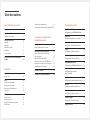 2
2
-
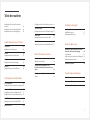 3
3
-
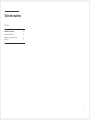 4
4
-
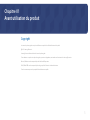 5
5
-
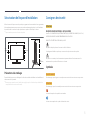 6
6
-
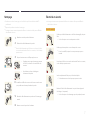 7
7
-
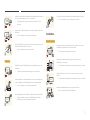 8
8
-
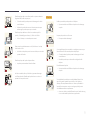 9
9
-
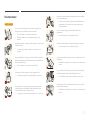 10
10
-
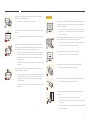 11
11
-
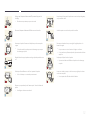 12
12
-
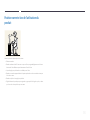 13
13
-
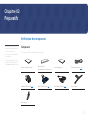 14
14
-
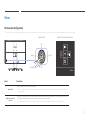 15
15
-
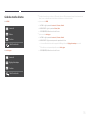 16
16
-
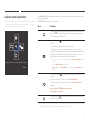 17
17
-
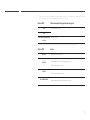 18
18
-
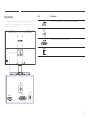 19
19
-
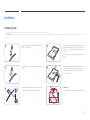 20
20
-
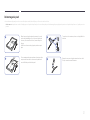 21
21
-
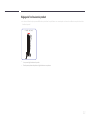 22
22
-
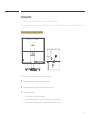 23
23
-
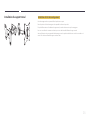 24
24
-
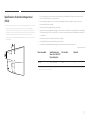 25
25
-
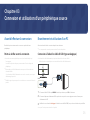 26
26
-
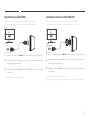 27
27
-
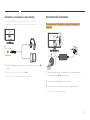 28
28
-
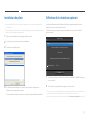 29
29
-
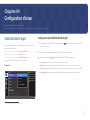 30
30
-
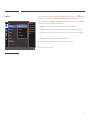 31
31
-
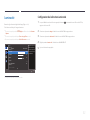 32
32
-
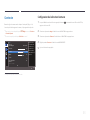 33
33
-
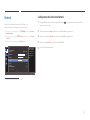 34
34
-
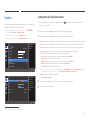 35
35
-
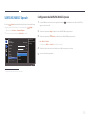 36
36
-
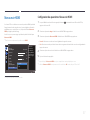 37
37
-
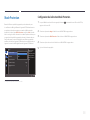 38
38
-
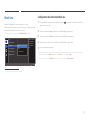 39
39
-
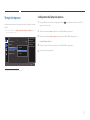 40
40
-
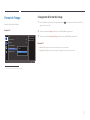 41
41
-
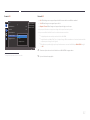 42
42
-
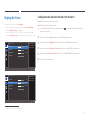 43
43
-
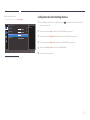 44
44
-
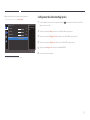 45
45
-
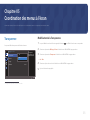 46
46
-
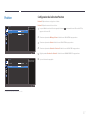 47
47
-
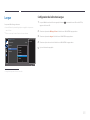 48
48
-
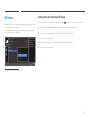 49
49
-
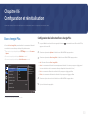 50
50
-
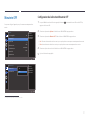 51
51
-
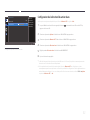 52
52
-
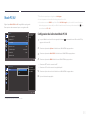 53
53
-
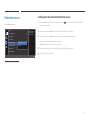 54
54
-
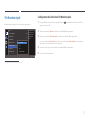 55
55
-
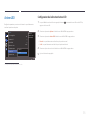 56
56
-
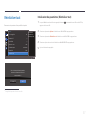 57
57
-
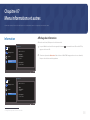 58
58
-
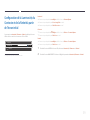 59
59
-
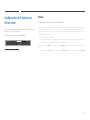 60
60
-
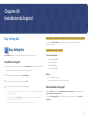 61
61
-
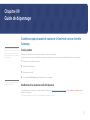 62
62
-
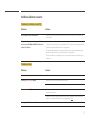 63
63
-
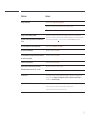 64
64
-
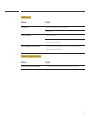 65
65
-
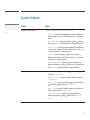 66
66
-
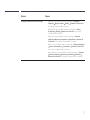 67
67
-
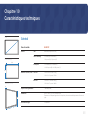 68
68
-
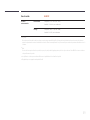 69
69
-
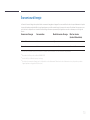 70
70
-
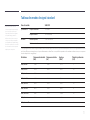 71
71
-
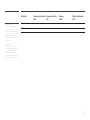 72
72
-
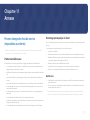 73
73
-
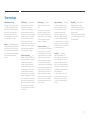 74
74
Samsung S24E510C Manuel utilisateur
- Catégorie
- Téléviseurs
- Taper
- Manuel utilisateur
Documents connexes
-
Samsung S24E650C Manuel utilisateur
-
Samsung S27E370D Manuel utilisateur
-
Samsung PC LS27F350FHUX 27" noi Manuel utilisateur
-
Samsung S22F350FHU Manuel utilisateur
-
Samsung S22E450DW Manuel utilisateur
-
Samsung C24F396FHI Manuel utilisateur
-
Samsung S27E330H Manuel utilisateur
-
Samsung S27E330H Manuel utilisateur
-
Samsung S27E310H Manuel utilisateur
-
Samsung C32F39MFUU Manuel utilisateur